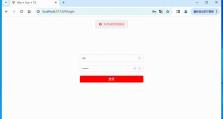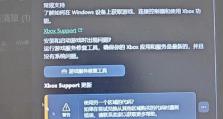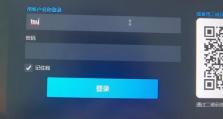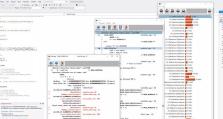电脑黑屏故障解决大全(排查与修复各种意外错误方法详解)
在使用电脑的过程中,有时候会遇到电脑突然出现黑屏的情况,这给我们的工作和生活带来了很大的困扰。本文将针对这一问题,提供一些常见的黑屏故障排查和修复方法,帮助读者尽快恢复电脑的正常运行。

1.黑屏故障可能原因
黑屏故障的原因多种多样,可能是硬件故障、软件冲突、驱动问题等等。在解决问题之前,我们首先需要了解黑屏故障可能的原因。
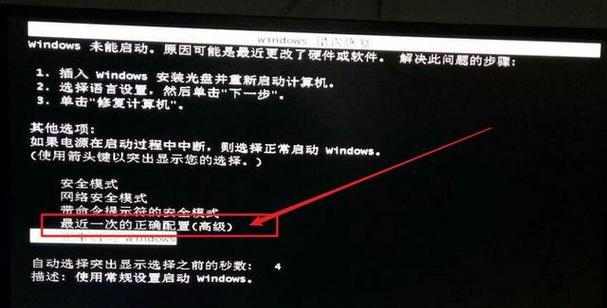
2.检查硬件连接
一些黑屏问题可能是由于硬件连接不良造成的,比如显示器连接线松动、电源线接触不良等。检查并重新插拔相关线缆,确保连接良好可以解决部分黑屏问题。
3.排除外部设备干扰

有时候,某些外部设备的冲突也会导致电脑出现黑屏情况。尝试拔掉所有外部设备,只保留必要的键鼠和显示器,看是否能够解决问题。
4.检查电源问题
电源故障也是导致电脑黑屏的常见原因之一。检查电源线是否插紧、电源是否正常工作,可以通过更换电源线或者测试其他电源来排除电源故障。
5.确认显卡驱动问题
显卡驱动的冲突或者过期也会导致电脑黑屏。在黑屏情况下,可以尝试通过进入安全模式并更新或者卸载显卡驱动来解决问题。
6.检查内存问题
内存故障也是电脑黑屏的一个常见原因。可以通过使用内存检测工具来检查内存是否存在问题,并及时更换故障内存条。
7.解决操作系统冲突
有时候,操作系统的冲突也会导致黑屏故障。可以尝试恢复到上一个正常工作状态的系统还原点,或者重装操作系统来解决问题。
8.检查病毒感染
病毒感染也可能导致电脑黑屏。进行全面的杀毒扫描,清除病毒,修复系统文件,可以有效解决黑屏问题。
9.更新BIOS
有时候,电脑黑屏可能是由于BIOS过期或者损坏导致的。更新BIOS可以修复一些兼容性问题,从而解决黑屏故障。
10.检查硬盘问题
硬盘出现故障也可能导致电脑黑屏。可以使用磁盘检测工具来扫描和修复硬盘上的坏道和文件系统错误。
11.清理系统垃圾
系统垃圾的积累也会导致电脑运行不稳定,甚至出现黑屏情况。定期清理系统垃圾文件,优化系统性能,可以减少黑屏故障的发生。
12.检查散热问题
过高的温度也会导致电脑出现黑屏。检查电脑内部的散热装置是否正常工作,清理尘垢,确保良好的散热可以避免黑屏问题。
13.修复损坏的系统文件
一些损坏的系统文件也可能导致电脑黑屏。通过使用系统自带的修复工具或者第三方工具来修复损坏的系统文件,解决黑屏问题。
14.恢复到出厂设置
如果以上方法都无法解决黑屏问题,可以考虑恢复电脑到出厂设置。这将清除所有数据,但有可能解决黑屏故障。
15.寻求专业帮助
如果以上方法都无效,仍然无法解决电脑黑屏问题,建议寻求专业人士的帮助,可能需要更换或修复硬件设备。
电脑黑屏问题是我们在使用电脑过程中常常遇到的困扰,但通过合理的排查和修复方法,大部分黑屏故障是可以解决的。希望本文提供的方法和建议能够帮助读者快速排除电脑黑屏故障,并恢复正常使用。